Slik fjerner du et program fra oppgavelinjen i Windows 7
Oppgavelinjen er linjen nederst på skjermen i Windows 7 (eller muligens siden eller toppen, hvis du har justert plasseringen). Den inneholder ikoner for programmer som kjører, samt dato og klokkeslett. Men det kan også inneholde ikoner for programmer som ikke kjører. Det er flere ikoner festet til oppgavelinjen som standard, men flere programmer kan også legges til på oppgavelinjen. Dette gjør disse programmene enkle å starte fra hvor som helst der du kan se oppgavelinjen.
Men hvis du ikke bruker et program som er i oppgavelinjen, kan det hende at ikonet er unødvendig. I tillegg, hvis det er ved siden av et ikon du bruker, kan du oppleve at du ofte starter feil program. Heldigvis kan programikoner fjernes fra oppgavelinjen ved å følge guiden vår nedenfor.
Slette et programikon i oppgavelinjen i Windows 7
Trinnene nedenfor vil fjerne et ikon som vises på oppgavelinjen nederst på skjermen. Dette vil imidlertid ikke slette programmet fra datamaskinen din. Hvis du ønsker å fjerne et program fra datamaskinen din, følger du trinnene i denne artikkelen.
Merk at trinnene i denne artikkelen viser til programikoner som alltid er synlige på oppgavelinjen, selv når programmet ikke er åpent. Du kan skille disse programmene fra de som bare er åpne for øyeblikket ved å se etter et gjennomsiktig firkant rundt ikonet. På bildet nedenfor er for eksempel OneNote for øyeblikket åpen (og har et gjennomsiktig firkant rundt seg), mens Firefox er et program som er festet til oppgavelinjen.

Trinn 1: Finn programikonet på oppgavelinjen du vil fjerne. Jeg fjerner ikonet for Windows Media Player.
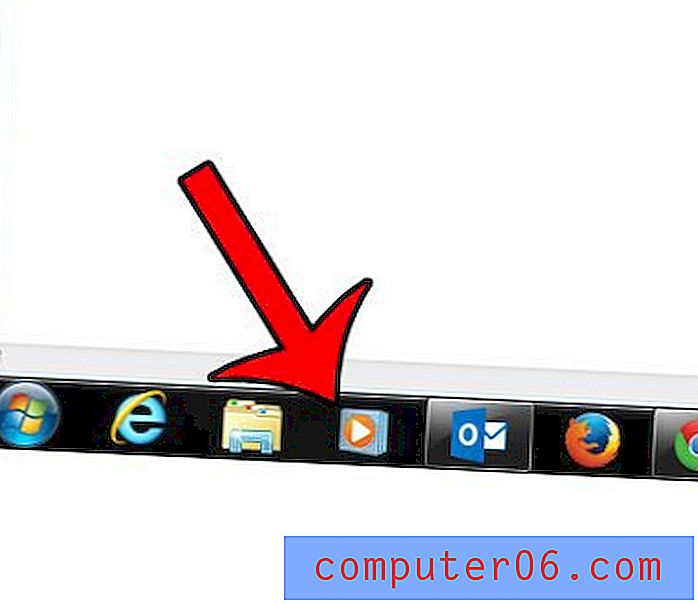
Trinn 2: Høyreklikk på programikonet, og velg deretter Unpin dette programmet fra oppgavelinjen .
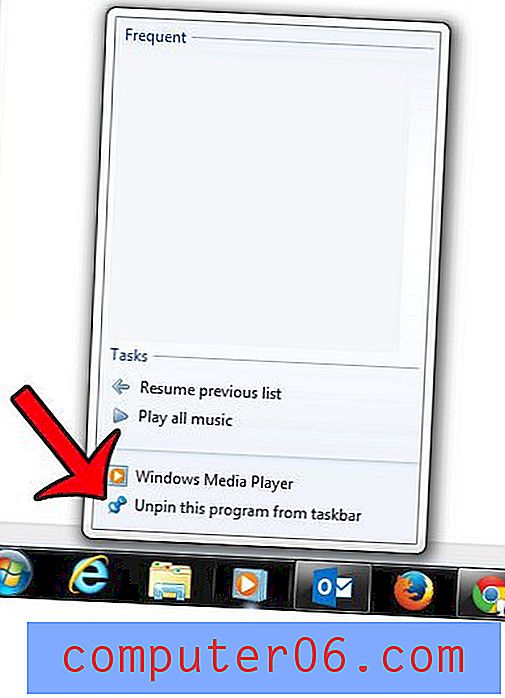
Hvis du ikke ser dette alternativet, er ikke programmet festet til oppgavelinjen, og er ganske enkelt åpent. Du kan lukke et program ved å velge alternativet Lukk vindu .
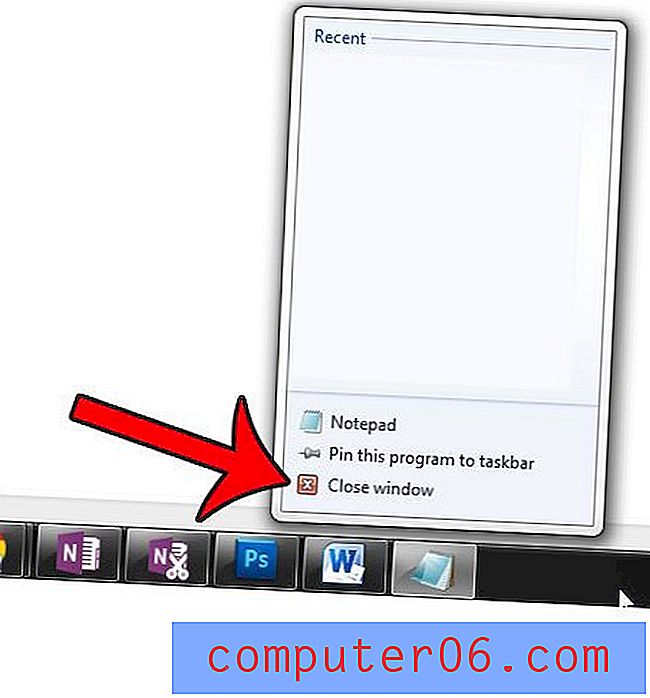
Du kan også legge til programmer på oppgavelinjen i Windows 7, hvis det er et program som du bruker ofte, og ønsker å kunne starte raskere. For eksempel kan du lære hvordan du legger til et Windows Explorer-ikon på oppgavelinjen, hvis mappeikonet ikke er der for øyeblikket.



